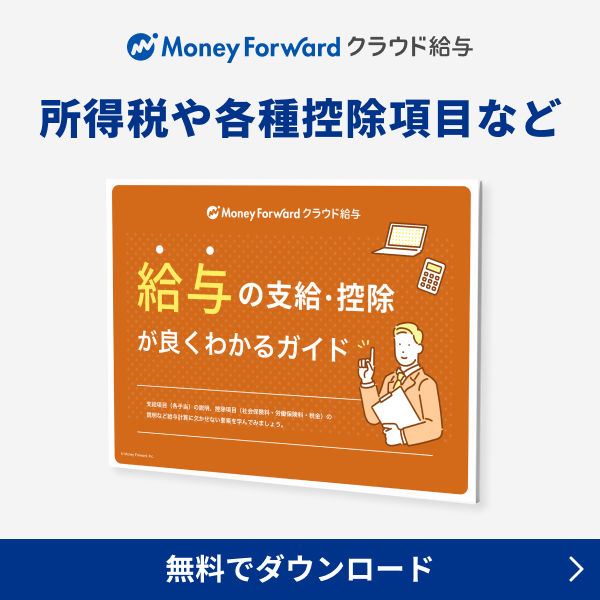マネーフォワード クラウド給与では、住民税振込用のFBデータを出力できます。
操作方法については、以下の流れをご参照ください。
従業員の住民税情報の登録
- 「従業員情報」画面で対象の従業員をクリックします。
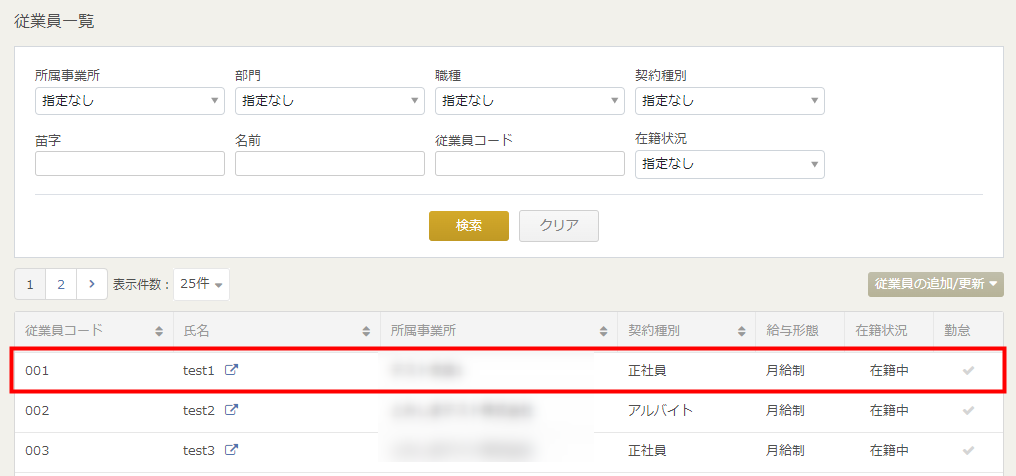
- 「一般情報」タブを選択し、「住民税」の「編集」をクリックします。
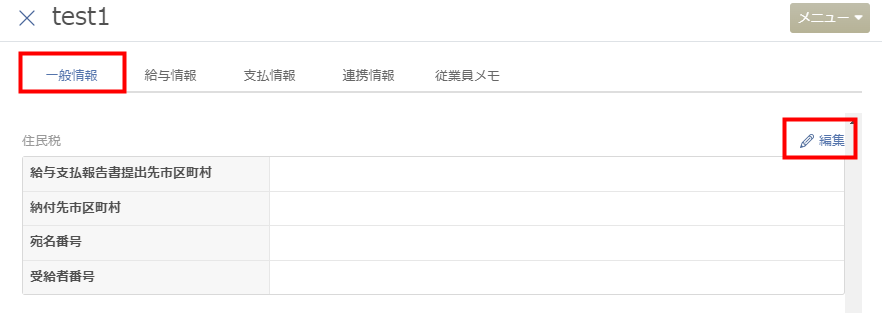
- 必要事項を入力し、「更新する」をクリックします。
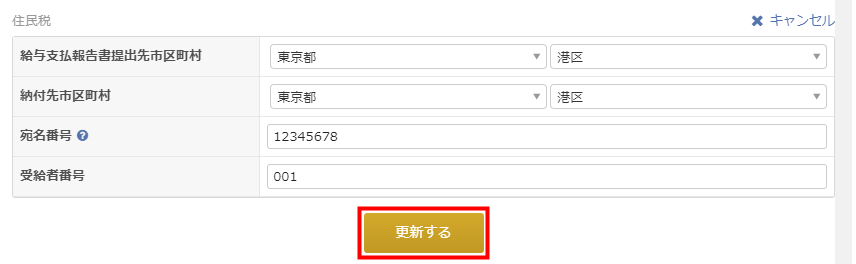
- 「住民税を更新しました。」と表示され、住民税の情報が反映したことを確認します。
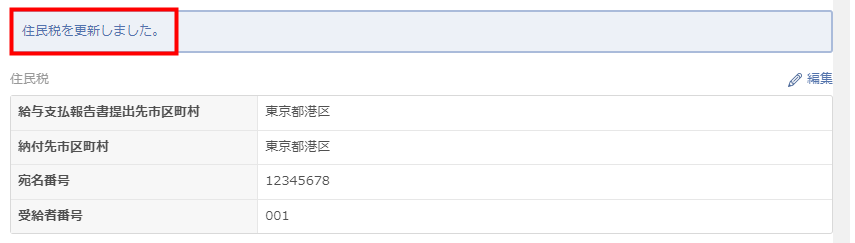
- 「給与情報」タブを選択し、「住民税納付額」の「編集」をクリックします。
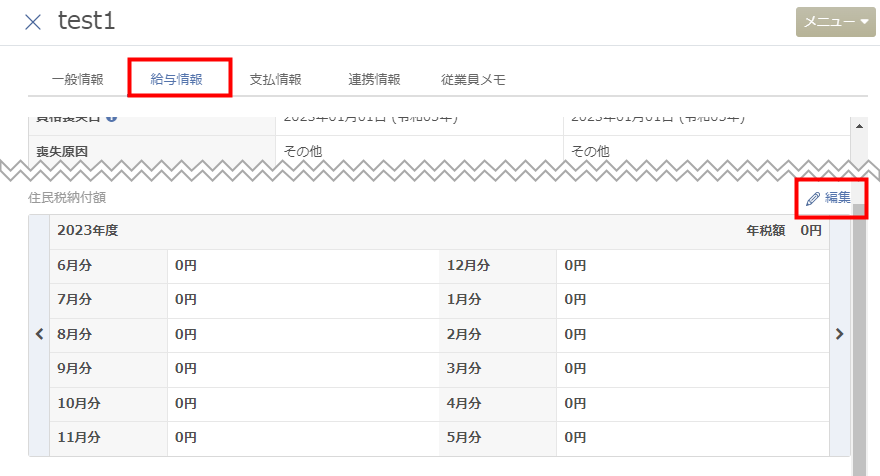
- 住民税納付額を入力し、「登録する」をクリックします。

- 「住民税を更新しました。」と表示され、住民税納付額が反映したことを確認します。
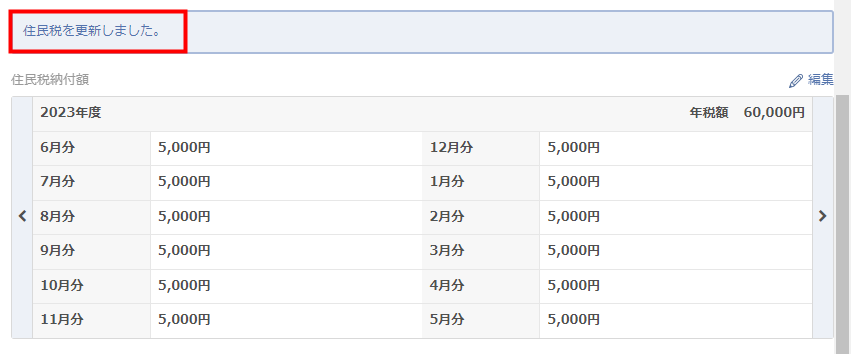
入力した金額は、「給与計算」画面の該当支給月に反映されます。
支払口座(振込元口座)の設定
- 「基本設定」>「全般」画面で「支払口座」の「編集」をクリックします。

- 「支払口座」画面で「+追加」をクリックします。
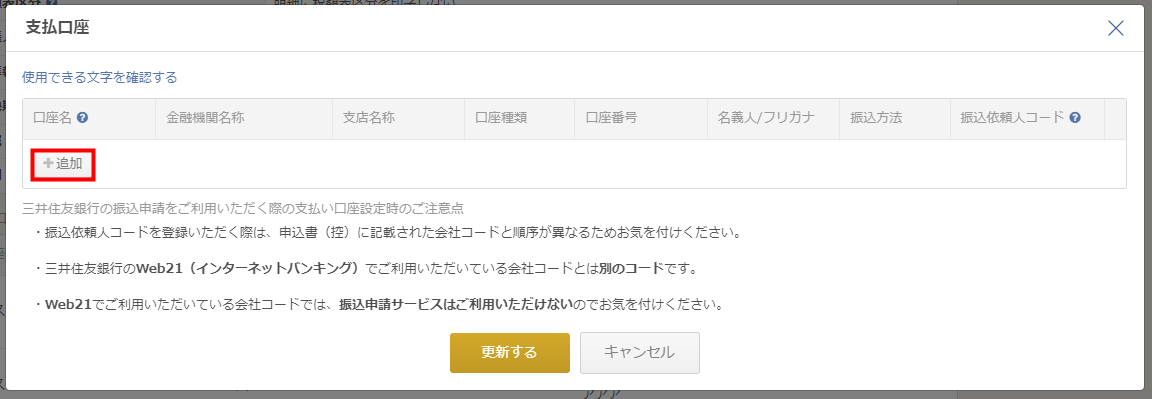
- 表示された入力項目に必要事項を入力・選択し、「更新する」をクリックします。
「振込依頼人コード」には、上から「給与振込用」「総合振込用」「住民税振込用」のコードを入力してください。

- 「基本設定」>「全般」画面の「支払口座」に登録内容が反映したことを確認します。
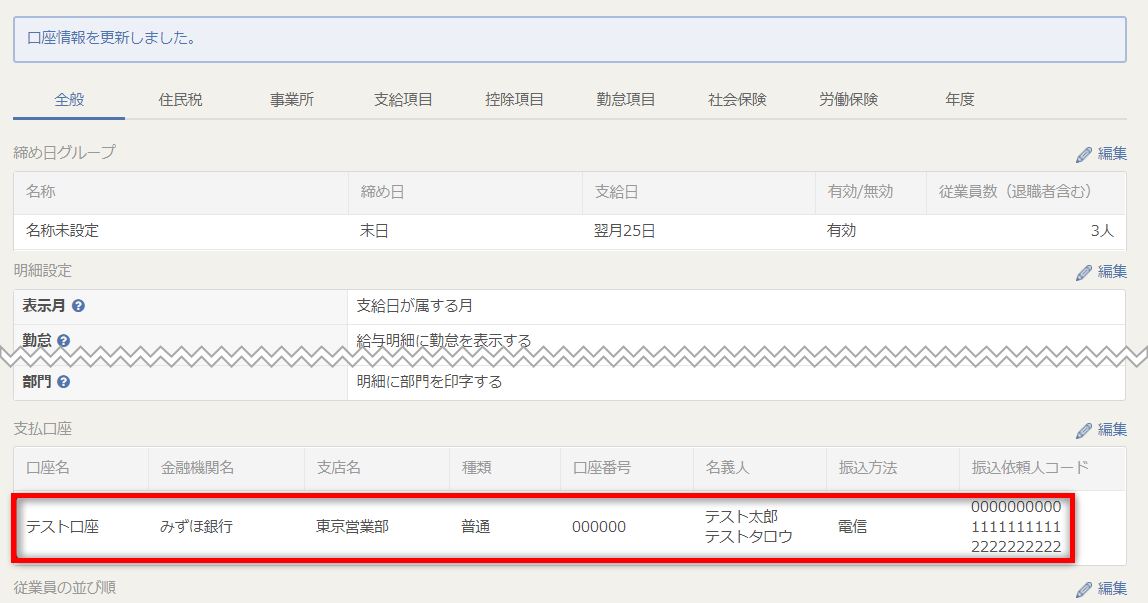
- 「基本設定」画面で「住民税」タブをクリックします。
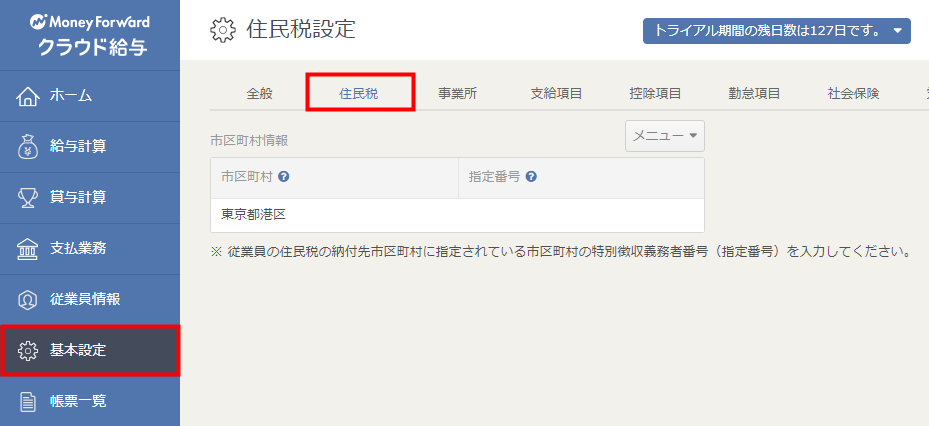
- 「住民税設定」画面で「メニュー」をクリックし、「指定番号を編集する」を選択します。
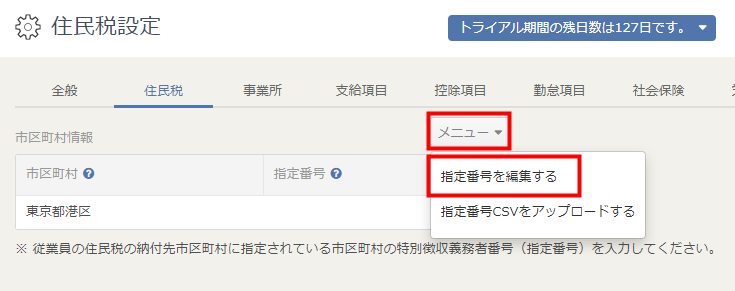
- 「市区町村情報」画面で指定番号を入力し、「更新する」をクリックします。
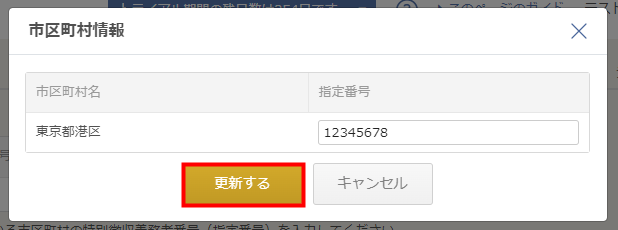
- 「市区町村情報を更新しました。」と表示され、指定番号が反映したことを確認します。
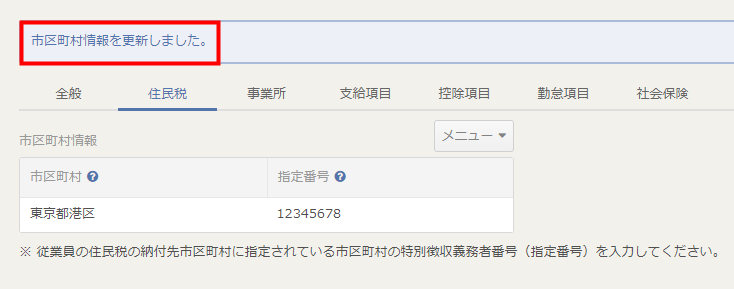
支払口座は複数登録できます。
「支払口座」画面で「+追加」をクリックして登録してください。
「支払口座」画面で「+追加」をクリックして登録してください。
事業所の住民税設定
「住民税設定」画面の「市区町村情報」には、「従業員情報」画面で設定した納付先市区町村が表示されます。
FBデータの作成
住民税納付用のFBデータは、「支払業務」画面で作成できます。
左メニューの「支払業務」をクリックし、「住民税」タブを選択して作成してください。
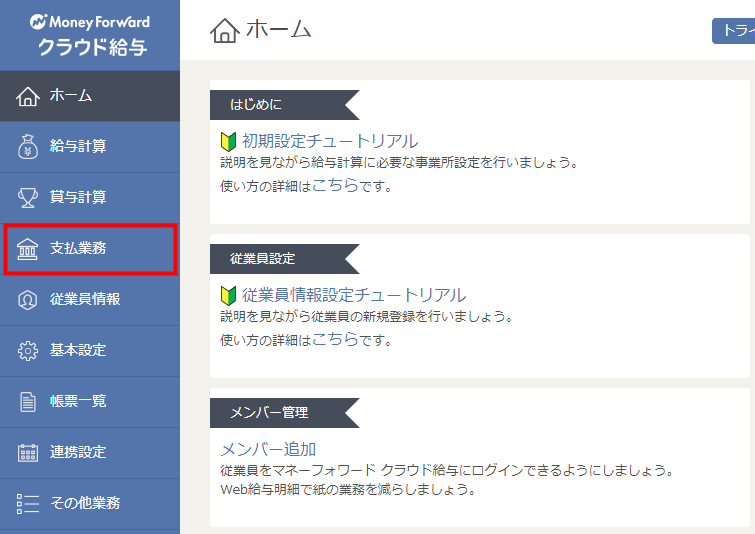
なお、「給与計算」画面から「支払業務」画面に移動することも可能です。
「給与計算」画面で「振込業務」をクリックし、「住民税のFBデータ出力」を選択して画面を切り替えてください。
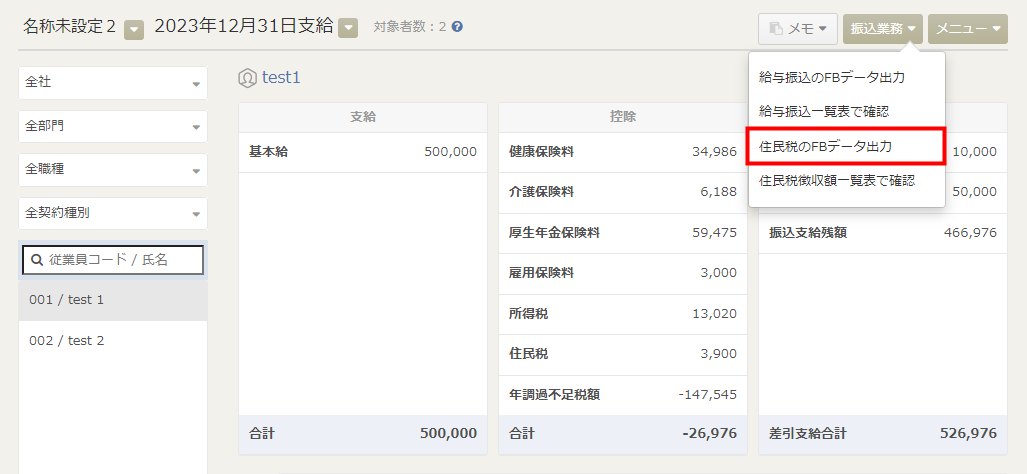
FBデータの作成方法については、以下のガイドもあわせてご参照ください。
「支払業務」画面の使い方
更新日:2024年01月17日
※本サポートサイトは、マネーフォワード クラウドの操作方法等の案内を目的としており、法律的またはその他アドバイスの提供を目的としたものではありません。当社は本サイトに記載している内容の正確性・妥当性の確保に努めておりますが、実際のご利用にあたっては、個別の事情を適宜専門家に相談するなど、ご自身の判断でご利用ください。
このページで、お客さまの疑問は解決しましたか?
評価をご入力いただき、ご協力ありがとうございました。
頂いた内容は、当サイトのコンテンツの内容改善のためにのみ使用いたします。